Как просмотреть сохраненные пароли в Microsoft Edge
Не можете вспомнить пароль на сайте? Тогда скорее всего он сохранен в Microsoft Edge, и вот инструкция, как его увидеть. В Windows 10 версия Microsoft Edge для Chromium может сохранять пароли для большинства веб-сайтов и служб, которые вы посещаете, поэтому при возврате учетные данные будут автоматически заполняться для более быстрого входа в систему.
Однако иногда вам может понадобиться запомнить пароль, потому что вы просто забыли его, вам нужно изменить его, или вам нужно войти на тот же сайт на другом устройстве.
Какой бы ни была причина, Microsoft Edge Chromium предоставляет быстрый доступ к просмотру и удалению сохраненных паролей в настройках браузера в Windows 10 .
В этом руководстве вы узнаете, как просмотреть пароль с веб-сайта, сохраненного в версии Microsoft Edge для Chromium.
Чтобы просмотреть все сохраненные пароли, хранящиеся в Microsoft Edge Chromium, выполните следующие действия:
1) Откройте Microsoft Edge.
2) Нажмите кнопку «Настройки и другие» (три точки) в правом верхнем углу.
3) Выберите опцию «Настройки».
4) Нажмите на профили.
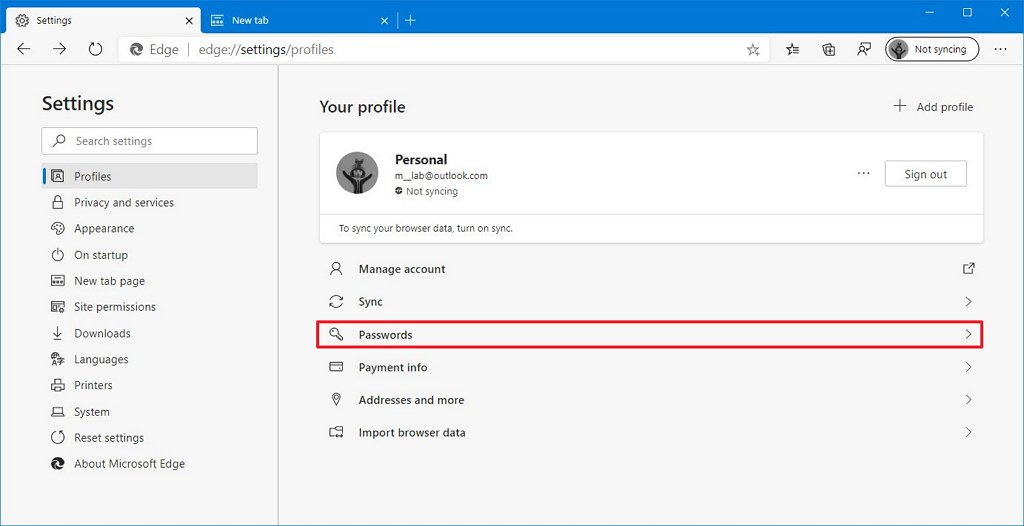
5) Под разделом вашего профиля выберите опцию Пароли.
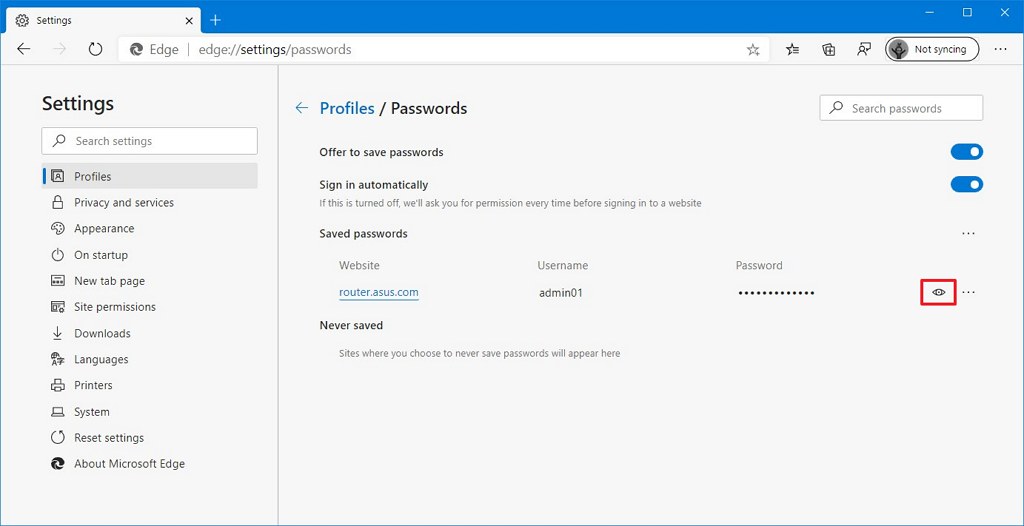
6) В разделе «Сохраненные пароли» нажмите кнопку « Показать пароль (глаз)» для веб-сайта, для которого вы хотите запомнить учетные данные.
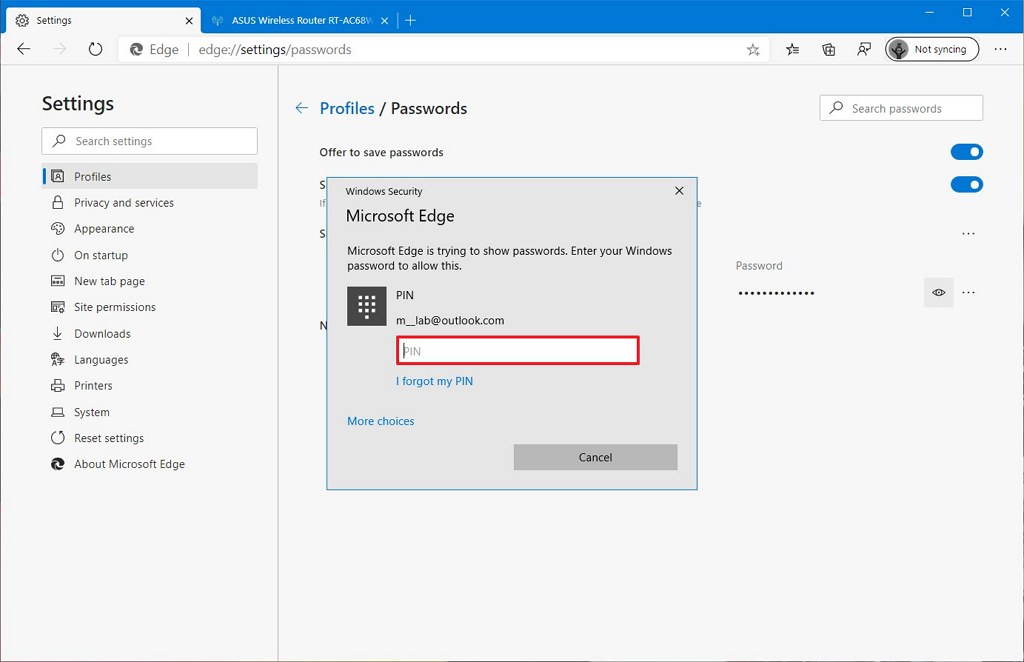
7) Подтвердите пароль своей учетной записи Windows 10, чтобы узнать пароль веб-сайта.
После того, как вы выполните шаги, информация о пароле будет отображена на странице.
На странице Пароли вы также видите список веб-сайтов, которые вы решили не сохранять пароль. Если вы передумали и хотите, чтобы Chromium Edge снова предложил сохранить пароль, вам нужно удалить сайт из этого списка.
Кроме того, на этой странице вы найдете возможность решить, должен ли браузер предлагать сохранять пароли на сайтах, на которые вы входите, и вы даже можете включить (или отключить) параметр, позволяющий Microsoft Edge автоматически выполнять вход на веб-сайтах.
Однако иногда вам может понадобиться запомнить пароль, потому что вы просто забыли его, вам нужно изменить его, или вам нужно войти на тот же сайт на другом устройстве.
Какой бы ни была причина, Microsoft Edge Chromium предоставляет быстрый доступ к просмотру и удалению сохраненных паролей в настройках браузера в Windows 10 .
В этом руководстве вы узнаете, как просмотреть пароль с веб-сайта, сохраненного в версии Microsoft Edge для Chromium.
Как просмотреть пароль от сайта на Microsoft Edge Chromium
Чтобы просмотреть все сохраненные пароли, хранящиеся в Microsoft Edge Chromium, выполните следующие действия:
1) Откройте Microsoft Edge.
2) Нажмите кнопку «Настройки и другие» (три точки) в правом верхнем углу.
3) Выберите опцию «Настройки».
4) Нажмите на профили.
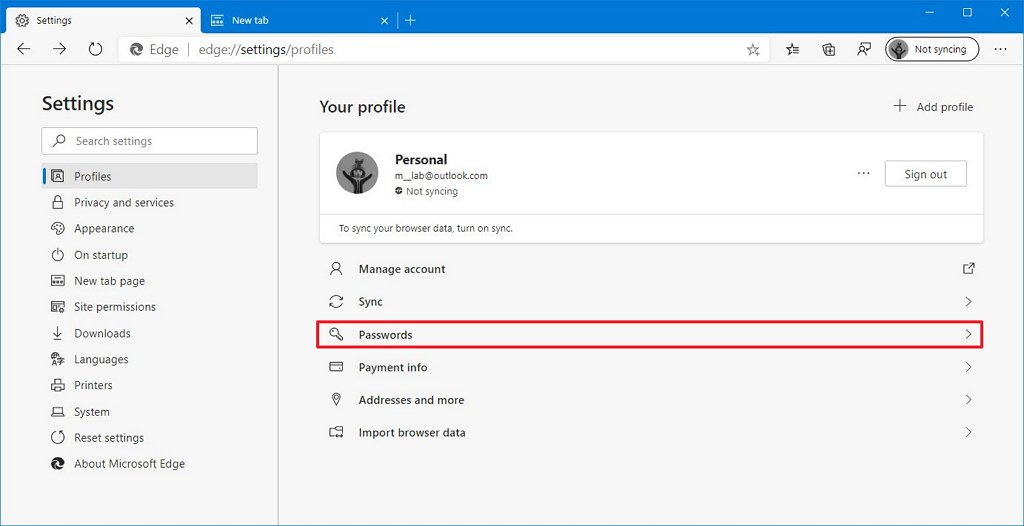
5) Под разделом вашего профиля выберите опцию Пароли.
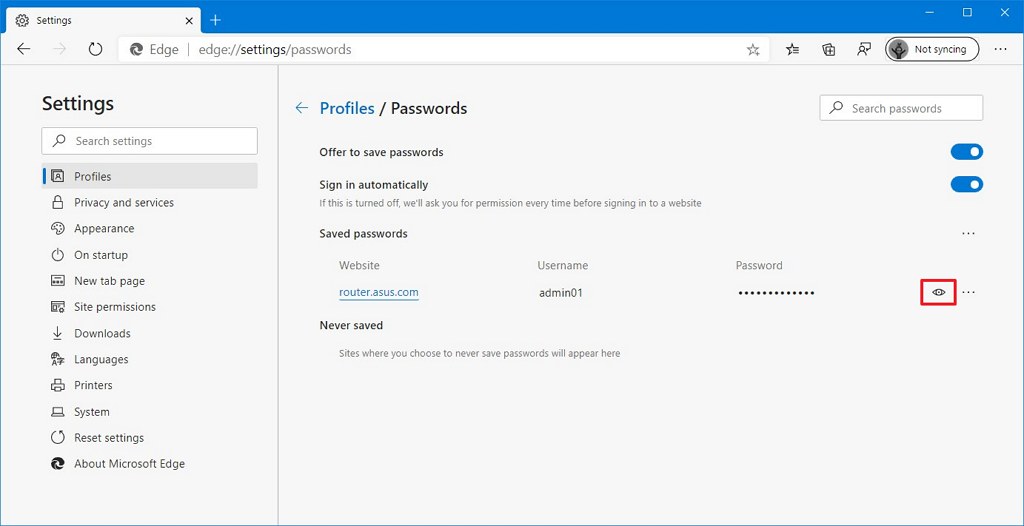
6) В разделе «Сохраненные пароли» нажмите кнопку « Показать пароль (глаз)» для веб-сайта, для которого вы хотите запомнить учетные данные.
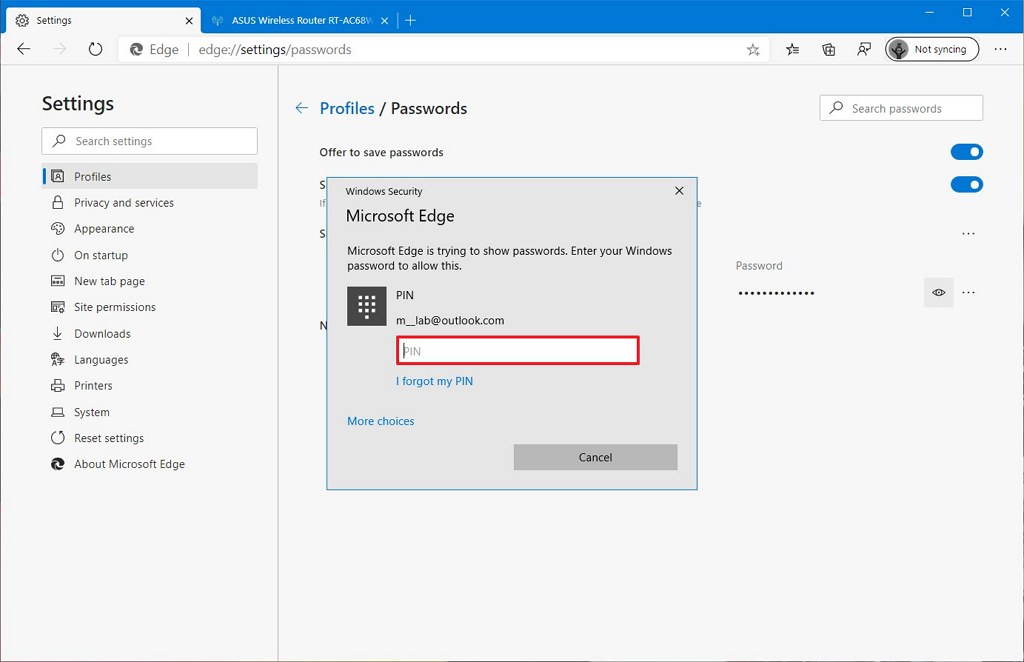
7) Подтвердите пароль своей учетной записи Windows 10, чтобы узнать пароль веб-сайта.
После того, как вы выполните шаги, информация о пароле будет отображена на странице.
На странице Пароли вы также видите список веб-сайтов, которые вы решили не сохранять пароль. Если вы передумали и хотите, чтобы Chromium Edge снова предложил сохранить пароль, вам нужно удалить сайт из этого списка.
Кроме того, на этой странице вы найдете возможность решить, должен ли браузер предлагать сохранять пароли на сайтах, на которые вы входите, и вы даже можете включить (или отключить) параметр, позволяющий Microsoft Edge автоматически выполнять вход на веб-сайтах.
Читайте также
Обзор iOS 14 - всё про новую систему от Apple
Сравнение iPhone 6, 6s и 7 против iPhone SE: стоит ли обновляться?
Как удалить пароль для входа в Windows 10
9 лучших бесплатных редакторов PDF
Как просмотреть сохраненные пароли в Google Chrome
Как очистить кеш и куки в Microsoft Edge
Загрузить официальный iso файл образа Windows 10 версии 1903 (обновление май 2019)
